Smart audio для windows 10 что это
Обновлено: 06.07.2024
Conexant SmartAudio HD — это драйвер звуковой карты для компьютеров под управлением Windows. Вместе с драйвером поставляется небольшая утилита для настроек.
Описание
Драйвер предназначен для звуковых карт производства Conexant. Технически его можно установить на любую аудиокарту, но в таком случае корректная работа не гарантируется. Conexant SmartAudio HD поддерживает стандарты HD Audio и воспроизводит 32-битный звук с частотой 192 кГц. Поддерживаются все версии и разрядности Windows, начиная с 7.
После установки значок утилиты должен висеть справа в панели задач. Зайти в настройки можно кликнув правой кнопкой мыши по значку. Если его там нет, то доступ к программе можно получить в панели управления, кликнув по ее названию.
Окно утилиты содержит 4 вкладки:
- Улучшение голоса;
- Аудиорежиссер;
- Эффекты;
- Настройки.
В первой вкладке можно выбрать кодирование голоса, обрабатывающегося через микрофон. Можно выбрать подходящее кодирование для разговоров по сети или для оффлайн записи. Во второй вкладке выбирается режим воспроизведение. Доступно классическое и множественное воспроизведение. Последнее посылает звуковой сигнал на все подключенные звуковые устройства, а классическое только на основной аудио-разъем.
В «Эффектах» включается шумоподавление микрофона, динамиков и акустического эха. Также тут находятся 2 параметра для частного разговора по сети и конференц-зала. В настройках находится эквалайзер.
Особенности обновления
Если на ПК уже установлен драйвер и требуется его обновить, то процедура следующая:
- Открыть «Диспетчер устройств».
- Выделить аудиокарту и нажать правую кнопку мыши.
- Кликнуть по пункту «Обновить драйвер».
- В выпадающем списке выбрать «Указать местоположение вручную».
- Перейти к папке со скачанным драйвером и выбрать его.
Показания к обновлению драйвера:
- Ошибки при воспроизведении звуковых файлов, которые ранее не наблюдались;
- Периодическое отключение видеокарты после установки обновлений Windows;
- Дефекты или полная пропажа звука в некоторых приложениях.
Отличия от аналогичных программ
Для большинства компьютеров с интегрированной звуковой картой от Conexant эта утилита будут лучшим выбором. Но в некоторых случаях можно попробовать аналог от Radeon. Она выполняет те же функции, но содержит больше эффектов и пунктов в настройках.
Перед тем как скачать Conexant SmartAudio HD бесплатно на русском языке, прочитайте характеристики софта и требования к вашему устройству.

В некоторых случаях компьютер или ноутбук пользователя оснащается звуковой картой довольно редкого типа. Если вы оказались на данной страничке, значит и ваш ПК является таковым. В статье будет рассмотрено, как бесплатно скачать драйвер для Conexant SmartAudio HD, как правильно установить данное программное обеспечение, а также нужны ли какие-то дополнительные настройки по завершении процесса. Не откладывая, приступаем к делу.
Описание и возможности
Данный драйвер, как и любые другие аудиодрайверы, необходим для того, чтобы операционная система могла взаимодействовать с аппаратным обеспечением в виде модуля звуковой карты. То есть, благодаря этому ПО на нашем компьютере могут воспроизводиться, а также записываться любые звуки. Также хотелось добавить, что рассматриваемое программное обеспечение устанавливается через специальный EXE-файл, либо с использованием диспетчера устройств. И первый, и второй вариант, будут рассмотрены в ходе проведенной ниже пошаговой инструкции.
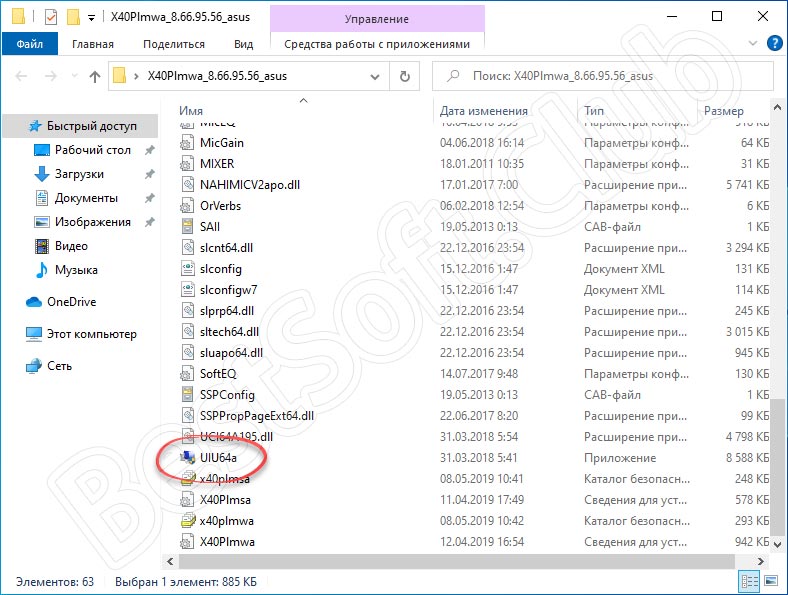
С теорией мы разобрались и теперь будем говорить, как же установить данное программное обеспечение.
Как установить
В виде подробной пошаговой инструкции рассмотрим, как установить Conexant SmartAudio HD из файла или используя диспетчер устройств Windows.
Инсталляция из файла
Прокрутив страничку в самый низ, мы скачиваем архив с файлом, который и будем использовать для инсталляции. После этого:
- Распаковываем архив и извлекаем оттуда установочный файл. Кликаем по объекту, обозначенному на скриншоте ниже. Жмем по нему правой кнопкой мыши и из контекстного меню выбираем обведенный красной линией пункт. Это запустит нашу программу от имени администратора, что предоставляет в рамках операционной системы от Microsoft повышенные привилегии.
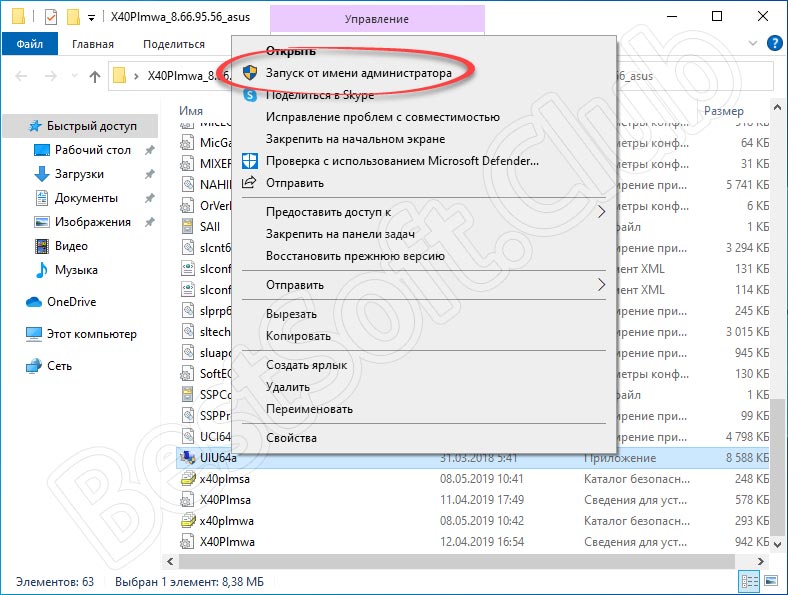
- В результате появится еще одно небольшое окно, в котором мы должны утвердить доступ к файловой системе компьютера. Кликаем по кнопке Да.
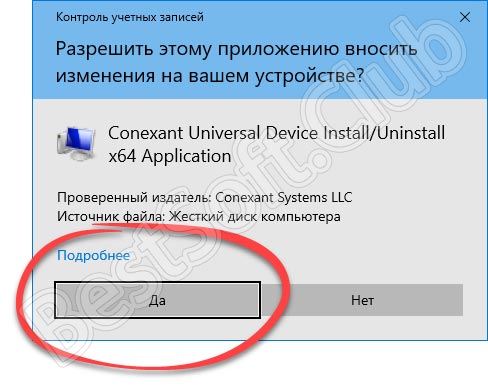
После этого запустится установка, которую необходимо произвести, переходя от шага к шагу. Принимаем лицензионное соглашение, устанавливаем путь инсталляции по умолчанию и так далее.
Используем диспетчер задач
Если по каким-то причинам первый вариант вас не устроил, мы можем обновить драйвер, воспользовавшись диспетчером задач Windows. Делать это нужно следующим образом:
- Воспользовавшись поисковой строкой на панели задач операционной системы, мы вызываем диспетчер задач. В Windows 7 это делается через меню Пуск.
- Находим ветку со звуковым устройством и разворачиваем ее.
- Производным правый клик мышью по нашему звуковому адаптеру и из появившегося контекстного меню выбираем пункт обновления драйверов.
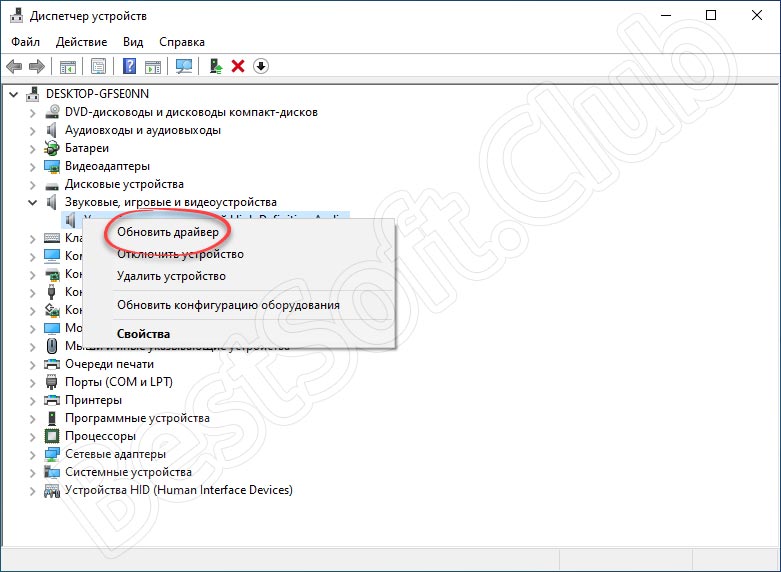
- Откроется еще одно окошко, в котором мы должны будем выбрать способ установки драйвера из папки на компьютере. После этого кликаем по кнопке Обзор и указываем путь к каталогу, который мы распаковали из архива. Когда это будет сделано переходим к следующему шагу крикнув по Далее.
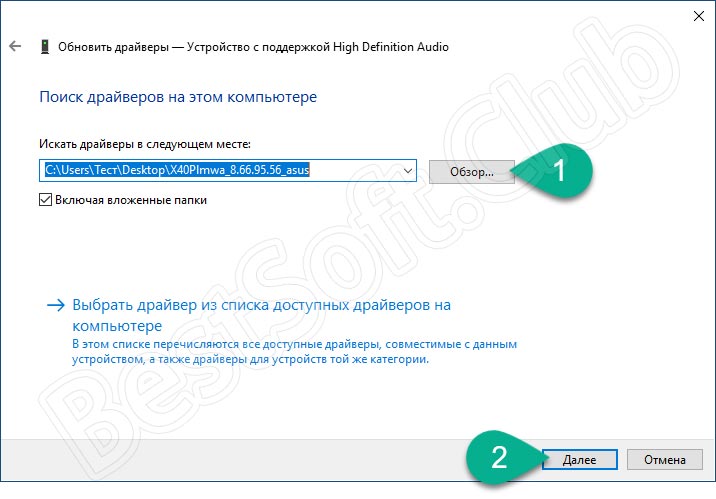
Опять же, система проверит наш каталог на наличие драйверов и, если таковые найдутся, установит их. Весь дальнейший процесс проходит в автоматическом режиме и не требует участия со стороны пользователя.
Данный драйвер является официальным и рассматривать его положительные и отрицательные особенности нет никакого смысла. Соответственно, у описываемого программного обеспечения нет и аналогов.
Системные требования
Для корректной работы программного обеспечения, о котором мы говорили в статье, понадобится компьютер или ноутбук, соответствующий озвученным ниже системным требованиям.
- Центральный процессор: 1 ГГц и выше.
- Оперативная память: от 1 Гб.
- Пространство на жестком диске: от 40 Мб.
- Платформа: Microsoft Windows 32/64 Bit.
| Год выхода: | 2021 |
| Название: | Conexant SmartAudio HD |
| Платформа: | Windows XP, 7, 8, 10 |
| Язык: | Английский |
| Лицензия: | Бесплатно |
| Пароль к архиву: | bestsoft.club |
Видеообзор
Данное видео дополнит приведенную в статье текстовую информацию.
Вопросы и ответы
Дальше вы можете переходить непосредственно к практике и скачивать драйвера для своего компьютера. Как установить программное обеспечение мы рассказали, но если в процессе появятся вопросы, ответить также сможем. Вам достаточно лишь обратиться в комментарии и описать свою проблему максимально подробно.
SmartAudio.exe это исполняемый файл, который является частью SmartAudio Программа, разработанная Conexant Systems, Inc, Программное обеспечение обычно о 6.15 MB по размеру.
Расширение .exe имени файла отображает исполняемый файл. В некоторых случаях исполняемые файлы могут повредить ваш компьютер. Пожалуйста, прочитайте следующее, чтобы решить для себя, является ли SmartAudio.exe Файл на вашем компьютере - это вирус или троянский конь, который вы должны удалить, или это действительный файл операционной системы Windows или надежное приложение.

SmartAudio.exe безопасно, или это вирус или вредоносная программа?
Первое, что поможет вам определить, является ли тот или иной файл законным процессом Windows или вирусом, это местоположение самого исполняемого файла. Например, такой процесс, как SmartAudio.exe, должен запускаться из C: \ Program Files \ CONEXANT \ SmartAudio \ SmartAudio.exe, а не в другом месте.
Для подтверждения откройте диспетчер задач, выберите «Просмотр» -> «Выбрать столбцы» и выберите «Имя пути к изображению», чтобы добавить столбец местоположения в диспетчер задач. Если вы обнаружите здесь подозрительный каталог, возможно, стоит дополнительно изучить этот процесс.
Еще один инструмент, который иногда может помочь вам обнаружить плохие процессы, - это Microsoft Process Explorer. Запустите программу (не требует установки) и активируйте «Проверить легенды» в разделе «Параметры». Теперь перейдите в View -> Select Columns и добавьте «Verified Signer» в качестве одного из столбцов.
Если статус процесса «Проверенная подписывающая сторона» указан как «Невозможно проверить», вам следует взглянуть на процесс. Не все хорошие процессы Windows имеют метку проверенной подписи, но ни один из плохих.
Наиболее важные факты о SmartAudio.exe:
Если у вас возникли какие-либо трудности с этим исполняемым файлом, перед удалением SmartAudio.exe следует определить, заслуживает ли он доверия. Для этого найдите этот процесс в диспетчере задач.
Найдите его местоположение (оно должно быть в C: \ Program Files \ conexant \ smartaudio) и сравните размер и т. Д. С приведенными выше фактами.
Кроме того, функциональность вируса может сама влиять на удаление SmartAudio.exe. В этом случае вы должны включить Безопасный режим с поддержкой сети - безопасная среда, которая отключает большинство процессов и загружает только самые необходимые службы и драйверы. Когда вы можете запустить программу безопасности и полный анализ системы.
Могу ли я удалить или удалить SmartAudio.exe?
Не следует удалять безопасный исполняемый файл без уважительной причины, так как это может повлиять на производительность любых связанных программ, использующих этот файл. Не забывайте регулярно обновлять программное обеспечение и программы, чтобы избежать будущих проблем, вызванных поврежденными файлами. Что касается проблем с функциональностью программного обеспечения, проверяйте обновления драйверов и программного обеспечения чаще, чтобы избежать или вообще не возникало таких проблем.
Согласно различным источникам онлайн, 11% людей удаляют этот файл, поэтому он может быть безвредным, но рекомендуется проверить надежность этого исполняемого файла самостоятельно, чтобы определить, является ли он безопасным или вирусом. Лучшая диагностика для этих подозрительных файлов - полный системный анализ с Reimage, Если файл классифицирован как вредоносный, эти приложения также удалят SmartAudio.exe и избавляются от связанных вредоносных программ.
Однако, если это не вирус, и вам нужно удалить SmartAudio.exe, вы можете удалить SmartAudio со своего компьютера, используя его деинсталлятор, который должен находиться по адресу: C: \ Program Files \ Conexant \ SmartAudio \ SETUP.EXE -U -ISmartAudio -SM = SMAUDIO.EXE, 1801. Если вы не можете найти его деинсталлятор, вам может понадобиться удалить SmartAudio, чтобы полностью удалить SmartAudio.exe. Вы можете использовать функцию «Установка и удаление программ» на панели управления Windows.
- 1. в Меню Пуск (для Windows 8 щелкните правой кнопкой мыши в нижнем левом углу экрана), нажмите Панель управления, а затем под Программы:
o Windows Vista / 7 / 8.1 / 10: нажмите Удаление программы.
o Windows XP: нажмите Установка и удаление программ.
- 2. Когда вы найдете программу SmartAudioщелкните по нему, а затем:
o Windows Vista / 7 / 8.1 / 10: нажмите Удалить.
o Windows XP: нажмите Удалить or Изменить / Удалить вкладка (справа от программы).
- 3. Следуйте инструкциям по удалению SmartAudio.
Наиболее распространенные ошибки SmartAudio.exe, которые могут возникнуть:
• "Ошибка приложения SmartAudio.exe."
• «Ошибка SmartAudio.exe».
• "SmartAudio.exe столкнулся с проблемой и будет закрыт. Приносим извинения за неудобства."
• «SmartAudio.exe не является допустимым приложением Win32».
• «SmartAudio.exe не запущен».
• «SmartAudio.exe не найден».
• «Не удается найти SmartAudio.exe».
• «Ошибка запуска программы: SmartAudio.exe».
• «Неверный путь к приложению: SmartAudio.exe.»
Аккуратный и опрятный компьютер - это один из лучших способов избежать проблем с SmartAudio. Это означает выполнение сканирования на наличие вредоносных программ, очистку жесткого диска cleanmgr и ПФС / SCANNOWудаление ненужных программ, мониторинг любых автозапускаемых программ (с помощью msconfig) и включение автоматических обновлений Windows. Не забывайте всегда делать регулярные резервные копии или хотя бы определять точки восстановления.
Если у вас возникла более серьезная проблема, постарайтесь запомнить последнее, что вы сделали, или последнее, что вы установили перед проблемой. Использовать resmon Команда для определения процессов, вызывающих вашу проблему. Даже в случае серьезных проблем вместо переустановки Windows вы должны попытаться восстановить вашу установку или, в случае Windows 8, выполнив команду DISM.exe / Online / Очистка-изображение / Восстановить здоровье, Это позволяет восстановить операционную систему без потери данных.
Чтобы помочь вам проанализировать процесс SmartAudio.exe на вашем компьютере, вам могут пригодиться следующие программы: Менеджер задач безопасности отображает все запущенные задачи Windows, включая встроенные скрытые процессы, такие как мониторинг клавиатуры и браузера или записи автозапуска. Единый рейтинг риска безопасности указывает на вероятность того, что это шпионское ПО, вредоносное ПО или потенциальный троянский конь. Это антивирус обнаруживает и удаляет со своего жесткого диска шпионское и рекламное ПО, трояны, кейлоггеры, вредоносное ПО и трекеры.
Обновлено ноябрь 2021 г .:
Мы рекомендуем вам попробовать это новое программное обеспечение, которое исправляет компьютерные ошибки, защищает их от вредоносных программ и оптимизирует производительность вашего ПК. Этот новый инструмент исправляет широкий спектр компьютерных ошибок, защищает от таких вещей, как потеря файлов, вредоносное ПО и сбои оборудования.

(опциональное предложение для Reimage - Cайт | Лицензионное соглашение | Политика конфиденциальности | Удалить)

На некоторых компьютерах и ноутбуках используются звуковые карты, которые относятся к редким экземплярам. Если и ваше устройство относится к нестандартным, потребуется бесплатно скачать драйвер Conexant SmartAudio HD. Это поможет обеспечить стабильную работу ПК. Итак, давайте рассмотрим, как правильно загрузить софт на компьютер, как им пользоваться и нужны ли дополнительные настройки для драйвера? Переходим к работе.
Обзор приложения
Взаимодействие звуковой карты с операционной системой обеспечивается благодаря специальным драйверам (drivers). Именно к такому типу программного обеспечения и относится Conexant SmartAudio HD. Мы расскажем, как инсталлировать софт через EXE-файл или, воспользовавшись диспетчером устройств. В подробной пошаговой инструкции, расположенной ниже, вы найдете всю необходимую информацию по этой теме.
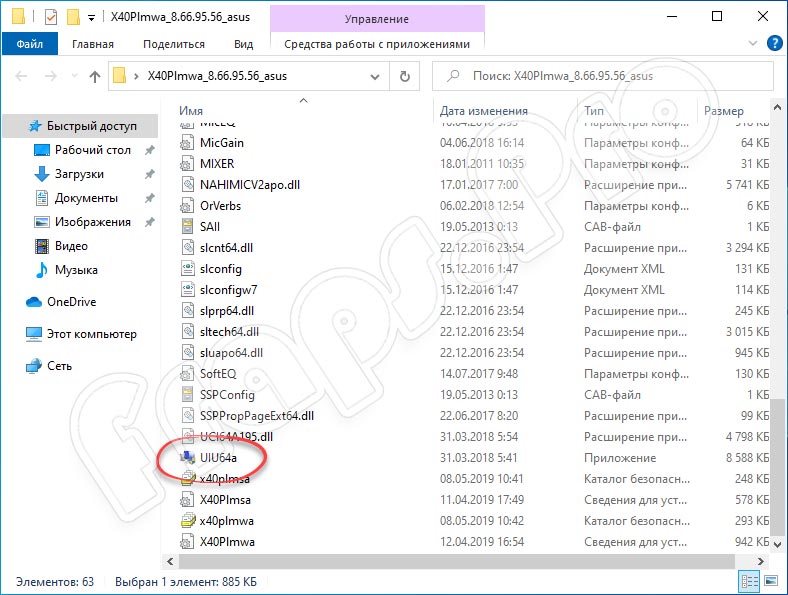
Разобравшись, для чего нужен этот драйвер, перейдем непосредственно к делу.
Инструкция по работе
Итак, как уже было сказано выше, мы рассмотрим 2 варианта установки программного обеспечения.
Инсталляция через EXE-файл
Внимательно читайте инструкцию и делайте все именно так, как в ней сказано. Уже через несколько минут нужный софт будет инсталлирован на ПК. Для этого действуем по следующей схеме:
- Переходим вниз странички и загружаем архив, перейдя по прикрепленной ссылке. Открываем его, находим установочный файл. Запускаем этот файл от имени администратора, как показано на скриншоте ниже.
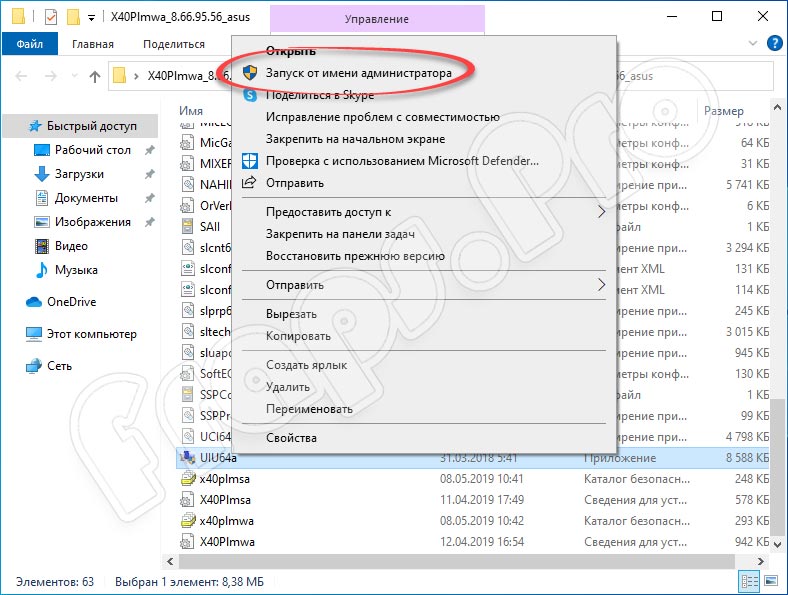
- В следующем окне разрешаем программе вносить изменения на нашем устройстве. Для этого кликаем по кнопке «Да».
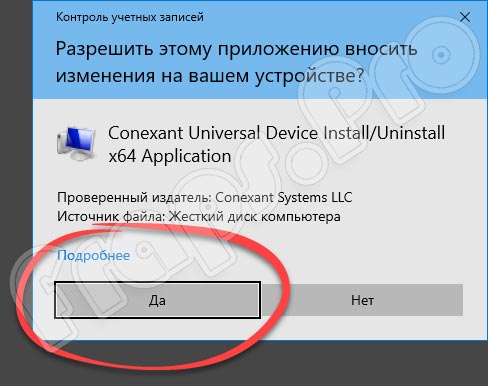
Осталось лишь дождаться окончания процесса инсталляции. Это занимает всего несколько минут. Готово. Больше никаких настроек вносить не потребуется.
Установка через диспетчер задач
Обновить данный софт мы также можем, воспользовавшись диспетчером задач. Сделать это можно следующим образом:
- Открываем диспетчер задач на своем ПК. Например, в Windows 7 это можно сделать, воспользовавшись меню «Пуск». В десятке – прописываем нужное название в поисковой строке.
- Дальше переходим к ветке с нашей звуковой картой и открываем ее.
- Делаем левый клик мышкой по звуковому адаптеру и выбираем из меню пункт «Обновить драйвер». Как это сделать, показано на скриншоте ниже.
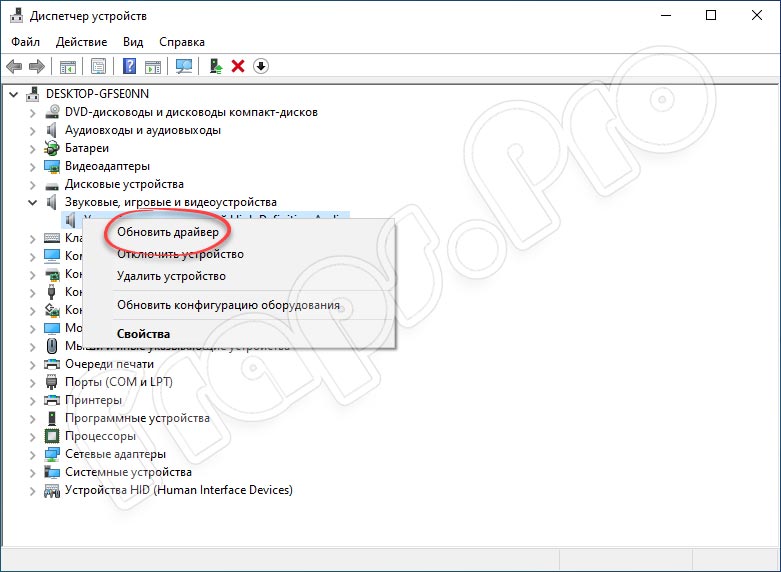
- В появившемся окне выбираем способ инсталляции нужного нам драйвера. На картинке ниже показано, как это правильно сделать. Выбрав нужный файл, жмем по «Далее».
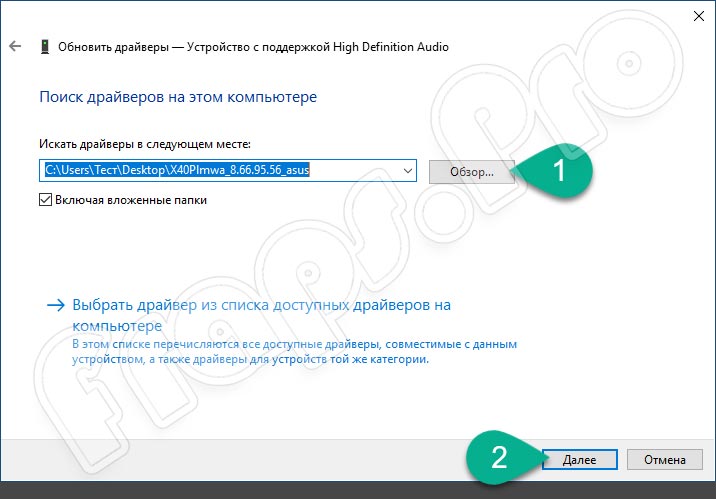
Операционная система самостоятельно проверит наличие нужного драйвера и, если он есть, установит его на компьютер. Больше никакие настройки вносить не нужно.
Обозреваемое сегодня программное обеспечение является официальным, поэтому драйвер не имеет аналогов. Рассматривать плюсы и минусы софта также нет никакой необходимости.
Системные требования
Уделим несколько слов еще одному важному моменту, а именно системным требованиям. Компьютер или ноутбук должны соответствовать таким минимальным характеристикам:
- Центральный процессор: от 1 ГГц и более.
- Оперативная память: не менее 1 Гб.
- Пространство на жестком диске: не менее 40 Мб.
- Платформа: Microsoft Windows 32/64 Бит.
Чтобы загрузить Conexant SmartAudio HD на ПК, следует воспользоваться ссылкой, расположенной немного ниже под табличкой. Дальше выбираем один из способов инсталляции, рассмотренных ранее в статье.
| Год выхода: | 2021 |
| Название: | Conexant SmartAudio HD |
| Платформа: | Microsoft Windows XP, 7, 8, 10 |
| Язык: | Английский |
| Лицензия: | Бесплатно |
| Пароль к архиву: | fraps.pro |
Видеообзор
В этом небольшом видеоролике у вас есть возможность узнать больше информации о софте, обозреваемом сегодня. В нем показано, как заменить драйвер на Realtek.
Подводим итоги
Если во время установки драйвера появятся какие-то вопросы, вы можете озвучить их, воспользовавшись формой комментирования. Например, пользователи часто сталкиваются с такой проблемой, когда не работает микрофон или после обновления нет звука. Нередко появляются жалобы на ошибку при автозагрузке. Либо наши эксперты, либо небезразличные посетители портала обязательно помогут вам, дав дельный совет по теме.
Читайте также:

